جدول المحتويات
يعد العمل على طبقات متعددة أثناء الرسم أمرًا رائعًا ... حتى تضطر إلى تحريكها. لحسن الحظ ، فإن تحريك طبقات متعددة في PaintTool SAI أمر سهل.
اسمي إليانا. لديّ بكالوريوس في الفنون الجميلة في الرسم التوضيحي وكنت أستخدم Paint Tool Sai لأكثر من 7 سنوات. في الماضي كنت أتألم من طبقاتي ، أنقلها واحدة تلو الأخرى. دعني أنقذك من هذا المصير الذي يستغرق وقتًا طويلاً.
في هذه المقالة ، سأنتقل إلى ثلاث طرق مختلفة لنقل طبقات متعددة في PaintTool SAI ، خطوة بخطوة. أمسك بقلم الكمبيوتر اللوحي (أو الماوس) ودعنا ندخله! مفتاح أو SHIFT .
الطريقة الأولى: استخدام مفتاح CTRL أو SHIFT
يعد استخدام المفتاح CTRL أو SHIFT أحد أسهل الطرق لتحريك طبقات متعددة في PaintTool SAI. هناك اختلاف طفيف يجب ملاحظته مع كل منهما.
- CTRL سيحدد الطبقات الفردية
- SHIFT سيحدد الطبقات في تسلسل
اختر الطريقة الأنسب لسير عملك.
الخطوة 1: افتح الملف.
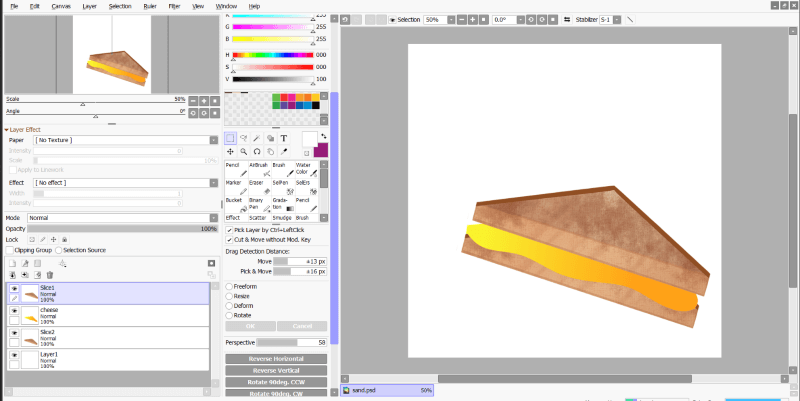
الخطوة 2: انقر فوق الطبقة الأولى التي ترغب في نقلهافي لوحة الطبقة.

الخطوة 3: أثناء الضغط باستمرار على Ctrl على لوحة المفاتيح ، انقر فوق الطبقة (الطبقات) الأخرى التي ترغب في نقلها.

الخطوة 4: اضغط على Ctrl + T على لوحة المفاتيح. هذا هو اختصار لوحة المفاتيح لأداة التحويل. ستتمكن الآن من نقل أصول الطبقة حسب الرغبة.
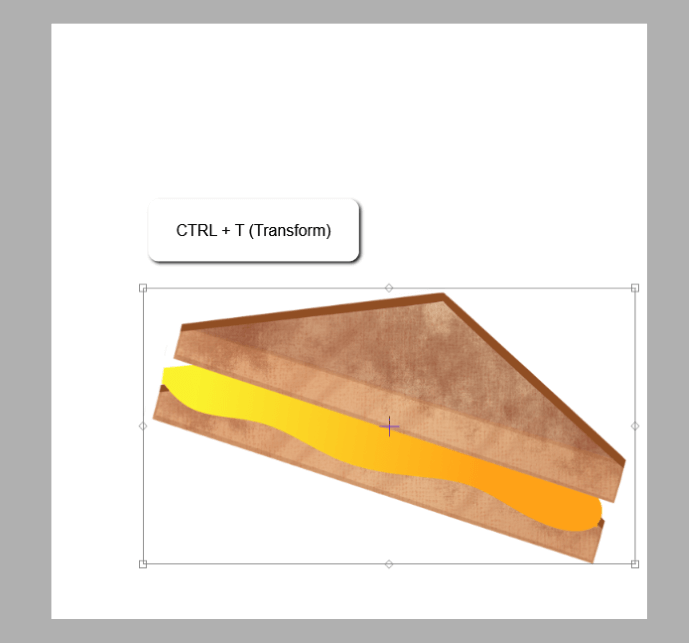
الخطوة 5: انقل أصولك واضغط على أدخل على لوحة المفاتيح عند الانتهاء.

الخطوة 6: بعد الضغط على Enter ، ستلاحظ أن طبقاتك ستظل مميزة (محددة)
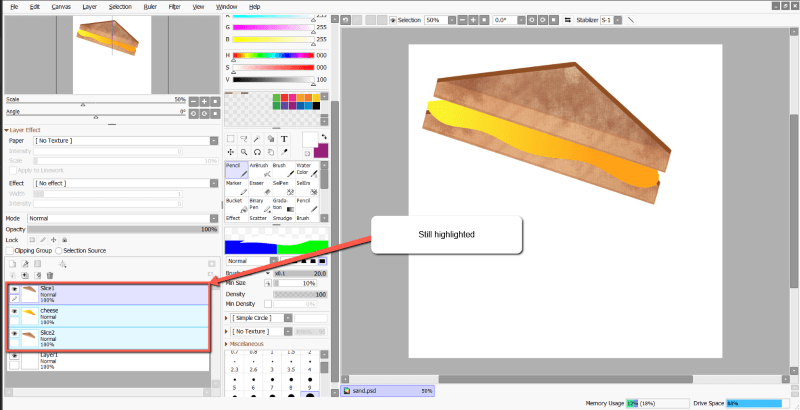
الخطوة 7: انقر فوق أي من الطبقات لإلغاء تحديدها. استمتع.

ملاحظة سريعة: تذكر فتح طبقاتك قبل محاولة نقلها. إذا حاولت نقل طبقة مقفلة ، فستتلقى الخطأ " تتضمن هذه العملية بعض الطبقات المحمية من التعديل. " تأكد من التحقق مرة أخرى من أن جميع طبقاتك قابلة للتحرير ، وقم بإلغاء تأمين الطبقات إذا لزم الأمر. ستعرف أن الطبقة مؤمنة إذا كانت تحتوي على رمز قفل في قائمة الطبقة.

الطريقة الثانية: استخدام أداة PIN
طريقة أخرى بسيطة لتحريك طبقات متعددة في PaintTool SAI باستخدام أداة Pin . تتيح لك هذه الأداة ، التي يمثلها رمز مشبك الورق ، تثبيت طبقات متعددة معًا.
عند نقل الأصول على طبقة واحدة ، فإن الأصول الموجودة على أي طبقة مثبتة ستتحرك أو يتغير حجمها تلقائيًا. هذه ميزة رائعة لنقل الأصول ، أو تغيير حجم العناصر بشكل موحد في طبقات منفصلة. وإليك الطريقة:
الخطوة 1:انقر فوق الطبقة المستهدفة في لوحة الطبقة.

الخطوة 2: حدد الطبقات التي تريد تثبيتها في الطبقة المستهدفة.

الخطوة 3: انقر فوق قم بتثبيت المربع على أي طبقات تريد تثبيتها في الطبقة المستهدفة. سيتم الآن تحريك الهدف والطبقات المثبتة معًا.

الخطوة 4: انقر فوق أداة نقل ، أو استخدم Ctrl + T لتحويل الأصول الخاصة بك.

الخطوة الخامسة: انقر واسحب الأصل كما هو مطلوب.

تم. يتمتع!
لا تنس ميزات أداة Pin هذه:
نصيحة رقم 1 : إذا قمت بإخفاء طبقة مثبتة وحاولت نقل الطبقة المستهدفة أو تغيير حجمها ، ستتلقى الخطأ التالي: " تتضمن هذه العملية بعض الطبقات غير المرئية. " ببساطة قم بإلغاء إخفاء الطبقة المثبتة أو إلغاء تثبيتها من الطبقة المستهدفة لمتابعة العملية.

نصيحة رقم 2 : إذا تم قفل أي طبقات مثبتة وحاولت نقلها أو تغيير حجمها ، فستتلقى الخطأ " تتضمن هذه العملية بعض الطبقات المحمية من التعديل. " تأكد من تحقق مرة أخرى من أن جميع طبقاتك قابلة للتحرير ، وافتح الطبقات إذا لزم الأمر. ستعرف أن الطبقة مؤمنة إذا كانت تحتوي على أيقونة قفل في قائمة الطبقة.

الطريقة الثالثة: استخدام المجلدات
الطريقة الأخيرة لنقل طبقات متعددة في PaintTool SAI هي عن طريق تجميعها في مجلدات.
يعد هذا خيارًا رائعًا لتنظيم طبقاتك وتحريرها بسهولة ، حيث يمكنك تطبيق أوضاع المزج ومجموعات القطعوميزات التحرير الأخرى لمجلد كامل دون فقدان القدرة على تعديل طبقات معينة. يمكنك أيضًا نقل عدد من الطبقات بنقرة واحدة بهذه الطريقة. وإليك الطريقة:
الخطوة 1: انقر فوق رمز المجلد في لوحة الطبقة. سيؤدي هذا إلى إنشاء مجلد جديد في قائمة الطبقة.

الخطوة 2: انقر نقرًا مزدوجًا فوق طبقة المجلد. سيؤدي هذا إلى إظهار قائمة Layer Property حيث يمكنك إعادة تسمية المجلد الخاص بك. في هذا المثال ، أقوم بتسمية مجلدي "ساندويتش".

الخطوة 3: بعد تسمية المجلد ، اضغط على إدخال على لوحة المفاتيح أو اضغط على موافق .

الخطوة 4: حدد الطبقات في لوحة الطبقة التي ترغب في نقلها إلى مجلدك. يمكنك تحديدها بشكل فردي أو استخدام Ctrl أو Shift كما هو مذكور أعلاه في الطريقة الأولى.

الخطوة 5: اسحب الطبقات المحددة إلى المجلد. أثناء سحبها ، سترى المجلد يضيء باللون الوردي. سيتم الآن وضع طبقاتك أسفل المجلد ، موضحًا بمسافة بادئة طفيفة في قائمة الطبقة عند فتح المجلد.
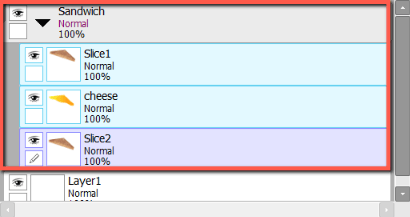
الخطوة السادسة: لإغلاق المجلد ، انقر فوق سهم المجلد. يمكنك الآن نقل جميع طبقاتك في المجلد كمجموعة.
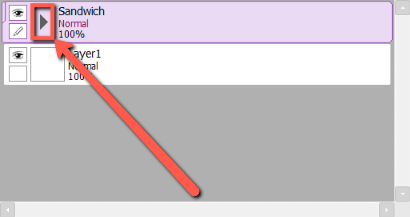
الخطوة 7: انقر فوق المجلد الخاص بك في قائمة الطبقة.

الخطوة 8: انقر فوق أداة Move في قائمة الأداة.

الخطوة 9: انقر واسحب الأصل كما تريد.

هذا كل شيء. استمتع!
الخاتمة
القدرة على الحركةطبقات متعددة أثناء الرسم ضروري لسير العمل الأمثل. يمكن تحقيق ذلك بعدة طرق ، بما في ذلك استخدام مفتاحي Ctrl و Shift و أداة Pin و المجلدات.
ما هي الطريقة الأكثر إفادة لنقل الطبقات المتعددة؟ هل تعرف أي طرق أخرى لتحريك طبقات متعددة؟ قم بإسقاط تعليق أدناه.

